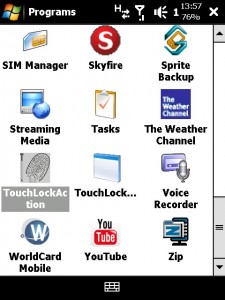TouchLockPro v1.9 Pierwsze wrażenia
3 minuta. czytać
Opublikowany
Przeczytaj naszą stronę z informacjami, aby dowiedzieć się, jak możesz pomóc MSPoweruser w utrzymaniu zespołu redakcyjnego Czytaj więcej
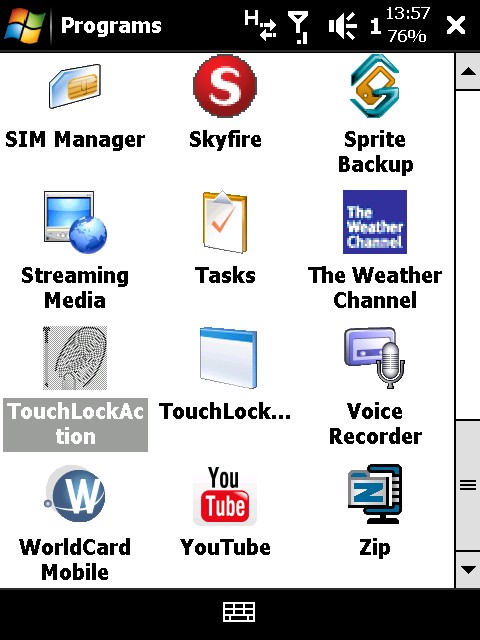
Czy kiedykolwiek miałeś problemy z nieodebranymi połączeniami? Czy kiedykolwiek odebrałeś połączenie i przez pomyłkę kliknąłeś kartę ignorowania zamiast karty odpowiedzi? A może sięgasz po Touch Pro, który bezpiecznie spoczywa w Twojej kieszeni, tylko po to, by przypadkowo odebrać telefon od byłej dziewczyny, który w innym przypadku zostałby zignorowany? Nie obawiaj się, rozwiązanie jest tutaj. Wprowadź TouchLockPro v1.9.
TouchLockPro to uniwersalny program do blokowania najnowszych i najlepszych telefonów HTC. W pełni obsługuje HTC Touch Diamond, Pro i obsługuje większość funkcji na HD. Oprogramowanie zostało opracowane przez członka XDA Developers ZuinigeRijder, po prostu napraw te nieprzyjemne wpadki.
Instalacja, którą wybrałem, miała formę pliku .CAB, który był dziecinnie prosty, aby dostać się do urządzenia. Po uruchomieniu CAB miałem aplikację w menu programów i byłem wyłączony i działałem. Podstawowe funkcje tej poręcznej aplikacji są dość łatwe do rozszyfrowania, jednak po dokładnym zagłębieniu się w samo oprogramowanie i podążaniu za nim ten post na XDA stało się dla mnie jasne, jak wiele dostosowań można faktycznie zrobić za pomocą tego narzędzia. Zdecydowałem się zachować prostotę, pominąć edycję rejestru, Â i trzymać się opcji dostępnych w menu ustawień.
Wypróbowałem kilka różnych opcji w menu ustawień, takich jak Blokowanie urządzenia przy połączeniu przychodzącym, Wyłączanie ekranu po połączeniu i  Odblokowywanie po połączeniu. Istnieje wiele opcji konfiguracji TouchLockPro, a nawet więcej sposobów, jeśli wywołasz opcję edycji rejestru. Menu TouchLockAction można otworzyć na różne sposoby, jednak znalazłem najprostszy sposób, aby to zrobić, po prostu dotknąć obszaru BattClock znajdującego się w prawym górnym rogu wyświetlacza. Oto kilka zrzutów ekranu z mojego AT&T Fuze.
Ten ekran akcji pojawi się po dotknięciu ikony BattClock.
Pierwszy rząd:
Drugi rząd:
Â
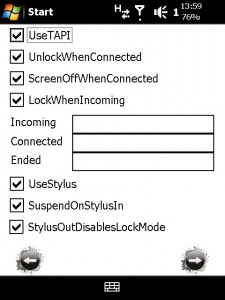 |
 | 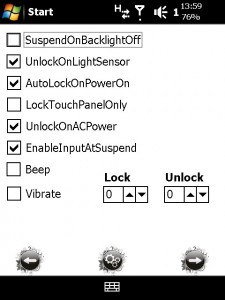 |
| Â | ||
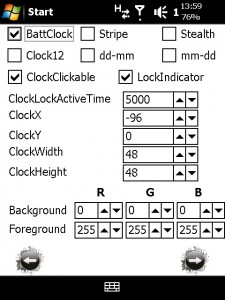 |
 | 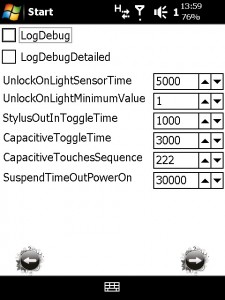 |
Powyżej znajdują się zrzuty ekranu czterech ekranów ustawień. Jak widać, tę aplikację można skonfigurować w dużym stopniu bez dalszych zmian w rejestrze. Oczywiście, jeśli nie znajdziesz tych opcji ustawień, które Ci się podobają, znacznie więcej poprawek można wykonać za pośrednictwem rejestru. Kilka sposobów na zrobienie tego można znaleźć tutaj, ponieważ jak również sama aplikacja do pobrania.
Po uzyskaniu ustawień tak, jak chciałem, działanie tego narzędzia było dla mnie bezbłędne. Odblokowanie ekranu jest tak proste, jak trzy dotknięcia obszaru pojemnościowego sprzętu, który można dostosować do indywidualnych preferencji użytkownika.
Osobiście wolę celowo blokować urządzenie niż odblokowywać je za każdym razem, gdy się budzę. Ten program pozwala mi skonfigurować moje urządzenie w ten sposób, a także zapewnia mi inny zegar i bardziej szczegółowy licznik baterii, które będą towarzyszyć moim ikonom na górze wyświetlacza. Dla mnie ta aplikacja jest opiekunem. A
Dać TouchLockPro sam spróbuj i daj nam znać, co myślisz w komentarzach.